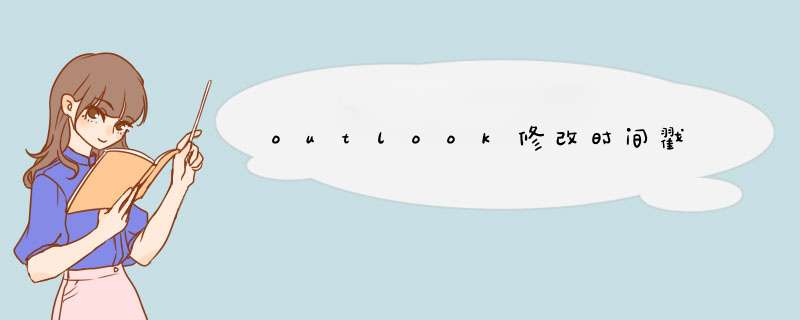
1/11登录邮箱账号,找到右上方齿轮形状的设置按键;
2
/11
点击设置,出现设置功能具体信息;
3
/11
在设置功能里面找到并点击最下边的<查看全部outlook设置>;
4
/11
d出设置对话框, 点击<常规>选项卡;
5
/11
在常规选项卡中点击<语言和时间>设置按键,进入到时间设置;
6
/11
右边会出现语言和时间的具体设置信息;
7
/11
在设置信息中,点击<当前时区>选项;
8
/11
d出时区选择对话框,根据自己的情况,选择对应的时区,国内使用的一定是北京时间,东八区;
9
/11
选择完毕后点击右下角的<保存>按键;
10
/11
我们可以在日历中看到新修改的时区时间,修改时区,设置时间完成;
11
/11
以上就是Outlook.com邮箱怎么修改时区,更改时间设置的步骤,感谢您的阅读;
注意事项
以上经验所说的是outlook电子邮箱,不是outlook客户端软件,要注意进行区分;
修改时区后,我们接收的电子邮件时间显示将为新设置的时间;
方法和详细的 *** 作步骤如下:
1、第一步,转到Outlook邮箱的主页,然后单击右上角的“登录”按钮,见下图,转到下面的步骤。
2、第二步,执行完上面的 *** 作之后,单击右上角的齿轮以进入“设置”页面,见下图,转到下面的步骤。
3、第三步,执行完上面的 *** 作之后,单击设置页面底部的“查看全部outlook设置”选项,见下图,转到下面的步骤。
4、第四步,执行完上面的 *** 作之后,单击左侧的“常规”选项,然后单击“语言和时间”选项,见下图,转到下面的步骤。
5、第五步,执行完上面的 *** 作之后,根据实际情况修改“当前时区”这一项,再单击右上角的“保存”按钮即可,见下图。这样,就解决了这个问题了。
欢迎分享,转载请注明来源:内存溢出

 微信扫一扫
微信扫一扫
 支付宝扫一扫
支付宝扫一扫
评论列表(0条)